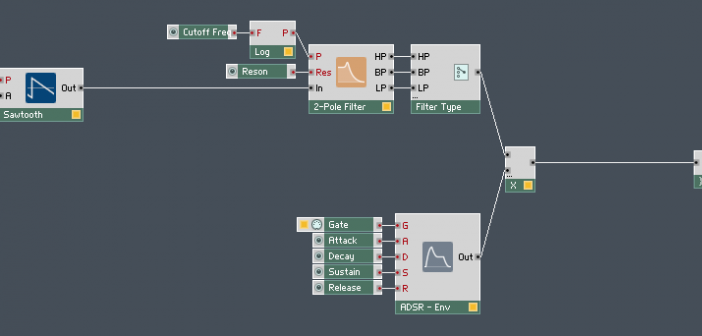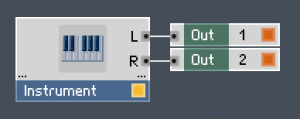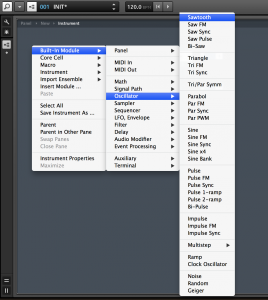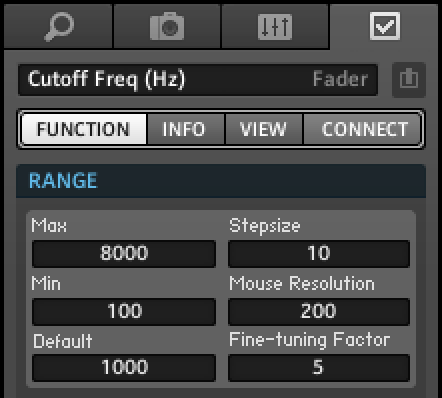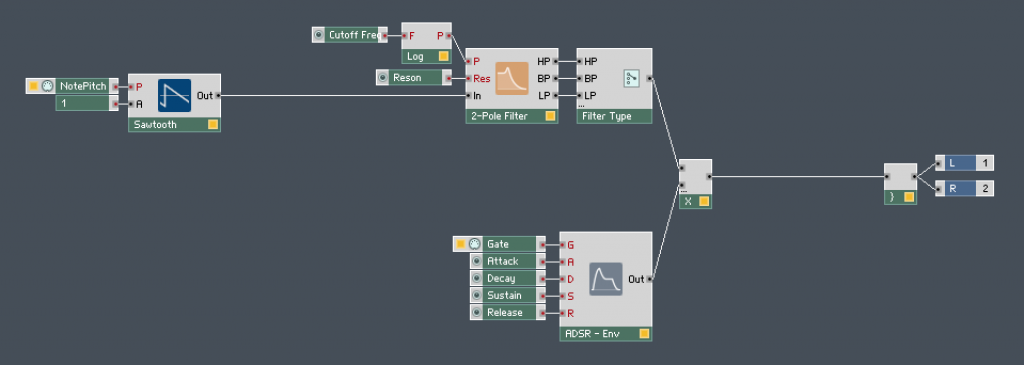Du beschäftigst dich leidenschaftlich mit elektronisch generierten Klängen, schraubst gern an Synthesizern, sodass es fiept, zirpt und krächzt? Liegt es da nicht nahe, einmal so ein Ding selbst nach eigenen Vorstellungen kostengünstig zu basteln – und zwar so ganz ohne Lötkolben und Widerständen?
von Jürgen Mayer
Nun, mit Software ist dies relativ einfach möglich, vor allem mit der modularen Entwicklungsumgebung Reaktor® der Berliner Firma Native Instruments. In diesem Tutorial wollen wir einen einfachen überschaubaren Synthesizer erstellen, der über die Computertastatur spielbar ist. Da die meisten beim Begriff Synthesizer vermutlich gleich an Filter denken, wollen wir unseren Synth ebenfalls mit einem solchen ausstatten, also dem Syntheseprinzip der sog. Subtraktiven Synthese folgen.
Anlegen des Ensembles bzw. Instruments
Nach dem Öffnen des Programms Reaktor 5 legen wir über File/New Ensemble (⌘+N) ein neues Reaktor-Ensemble an. Dies zeigt sich zu Beginn in der sog. Panel-Ansicht, die jedoch leer ist, da noch kein Bedienelement vorhanden ist. Mittels Doppelklick gelangt man in die Struktur-Ansicht, in der bereits ein leeres Instrument plus jeweils 2 Input- und Output-Module sichtbar sind. Die beiden Input-Module können durch Selektion und Drücken der Backspace-Taste gelöscht werden, da sie nicht weiter benötigt werden.
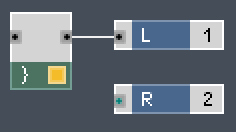
Mit einem Doppelklick auf das Instrument gelangen wir in dessen innere Struktur, in der wir alle Module mit Ausnahme der beiden auf dem Bild gezeigten löschen. Nun beginnt die eigentliche Patcharbeit.
Oszillator
Mittels Rechtsklick auf eine freie Hintergrundfläche wählen wir im darauf erscheinenden Kontextmenü den Eintrag Built- In Module/Oscillator/Sawtooth aus. Hierdurch wird ein Sägezahnoszillator eingefügt, der dem Synthesizer als Klangquelle dienen wird.
Über Rechtsklick/Built-In Module/MIDI In/Note Pitch wird das gleichnamige Modul eingefügt, welches die am MIDI-Eingang anliegende Tonhöheninformation des NoteOn-Befehls an den Pitch-Eingang (P) des Oszillators weiterleitet. Hierfür wird als Verbindung mittels Drag&Drop ein virtuelles Patchkabel vom Ausgangsport des Note Pitch-Moduls (roter Punkt) bis zum P-Eingang des Sawtooth- Oszillators (ebenfalls roter Punkt) gezogen. Als weiteres Modul fügen wir nun auf beschriebene Art (mittels Rechtsklick- Kontextmenü/Built-In Module) ein Konstanten- Modul ein, welches in der Kategorie Math zu finden ist. Mit dem Einfügen dieser Konstante wird dieser per Voreinstellung bereits der Wert 1 zugewiesen. Dieses Modul wird mit dem Amplitudeneingang A des Sägezahns verbunden.
Filter
Als nächstes fügen wir nun das sog. Multi/LP 2-Pole-Filter aus der Built-In Module/Filter-Kategorie ein, dessen Audio-Input (schwarzer In-Port) mit dem Signal aus dem Sägezahnoszillator (Ausgang Out) gespeist wird. Mittels Rechtsklick auf den P-Input des Filtermoduls öffnet sich dessen Kontextmenü, in dem wir den Eintrag „Create Control“ auswählen. Hierdurch wird ein Drehregler mit dem Namen „Pitch” erzeugt, mit dessen Hilfe sich die Cutoff-Frequenz des Filters steuern lässt. Per Voreinstellung ist dieser Regler auf den (MIDI-)Wertebereich zwischen 20 und 120 skaliert. Der P-Eingang des Filter-Moduls interpretiert diese Werte logarithmisch. Da wir die Filterfrequenz jedoch nicht als MIDI- Tonhöhenwerte, sondern in Hz einstellen wollen, müssen wir zwei Veränderungen vornehmen. Zum einem ändern wir den Wertebereich des Reglers. Hierzu doppelklicken wir auf das Regler-Modul mit dem Namen „P Cutoff“ und tragen links im Properties-Browser auf der Function-Seite unter „Range – Max“ einen Wert von 8000 ein. Darunter im Feld „Min“ tragen wir 100 ein, was einem einstellbaren Wertebereich von 100 bis 8000 Hz entspricht. Damit diese Werte allerdings auch vom Filtereingang richtig interpretiert werden (nämlich logarithmisch), müssen diese Werte, die nun vom Regler ausgegeben werden, auch tatsächlich erst logarithmiert werden, bevor sie dem P-Eingang des Filters überbracht werden. Und das ist die zweite Änderung, von der wir gesprochen haben. Hierzu fügen wir aus der Kategorie „Math” das sog. „Log. (F)“-Modul ein, welches die Umrechnung von MIDI-Tonhöhenwerten in Hz vornimmt. Um dieses Modul zwischen den Drehregler und den Filtereingang zu schieben, löschen wir zuerst das vorhandene Kabel durch Selektieren/Delete und ziehen anschließend ein neues zwischen dem Drehregler-Ausgang und dem F-Eingang des Log-Moduls und ein weiteres zwischen dessen P-Ausgang und dem P-Eingang des Filter-Moduls. Mittels Rechtsklick auf den Res-Port erstellen wir einen Drehregler für die Resonanzeinstellung.
Jetzt fügen wird noch einen Switch ein (Kategorie Panel) und verbinden den HP-Ausgang des Filters mit dem In-Port des Switches. Genauso verfahren wir mit dem BP-Ausgang, müssen hierzu allerdings die ⌘-Taste gedrückt halten, damit am Switch-Modul automatisch ein zusätzlicher In-Port erzeugt wird. Gleiches gilt auch für die Verkabelung des LP-Ausgangs mit dem dritten In-Port des Switches, der wiederum nur bei gedrückter ⌘-Taste erscheint.
Lautstärke-Hüllkurve
Unter LFO, Envelope finden wir ein ADSR-Hüllkurvenmodul, das wir im Anschluss an den Switch einfügen. Mittels Rechtsklick auf den A-Eingangsport des Moduls fügen wir aus dem Kontextmenü wieder einen Drehregler ein (Create Control). Ebenso verfahren wir mit den Parametern D, S und R. Damit die Hüllkurve auch von eingehenden MIDI-Noten getriggert wird, benötigen wir ein Gate- Modul, welches in der Rubrik MIDI-In zu finden ist. Dieses Modul speist den G-Eingang.
Das Ausgangssignal des Filters wird mit dem der Hüllkurve multipliziert (mittels Math/Multiply-Modul). Dessen Ausgangssignal wird über das mit „}“ bezeichnete Modul zu den beiden Ausgängen „L“ und „R“ geleitet. Mittels Klick auf „Panel“ links oben im Fenster gelangen wir zurück in die Panel-Ansicht. Nach einem Klick auf das Schraubenschlüssel-Symbol können die Bedienelemente frei verschoben werden. Durch einen erneuten Klick darauf wird der fertige Synth einsatzbereit.
Native Instruments:
http://www.native-instruments.com
Weitere Reaktor-Synths des Autors:
http://www.native-instruments.com/de/community/reaktor-user-library/entry/show/8237/
http://www.native-instruments.com/de/community/reaktor-user-library/entry/show/7225/
_______________________________________________________________________
 Jürgen Mayer, BA – ausgebildeter Komponist u. Audio-Engineer. Zahlreiche Auftritte als Pianist, Aufführungen u. Radiosendungen eigener Werke im In- und Ausland u.a. in China, Auftritt u. a. mit Bobby McFerrin im Wiener Musikverein. Schlagzeuger u. Songwriter in div. Bands. Dozent für Musiktheorie u. Gehörbildung. Entwickler des TIM-Klangsyntheseverfahrens.
Jürgen Mayer, BA – ausgebildeter Komponist u. Audio-Engineer. Zahlreiche Auftritte als Pianist, Aufführungen u. Radiosendungen eigener Werke im In- und Ausland u.a. in China, Auftritt u. a. mit Bobby McFerrin im Wiener Musikverein. Schlagzeuger u. Songwriter in div. Bands. Dozent für Musiktheorie u. Gehörbildung. Entwickler des TIM-Klangsyntheseverfahrens.